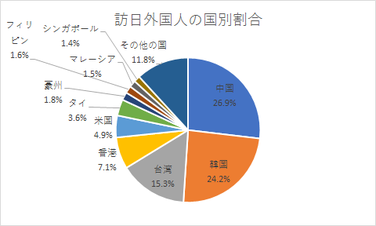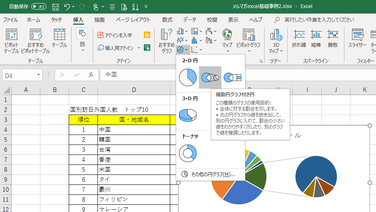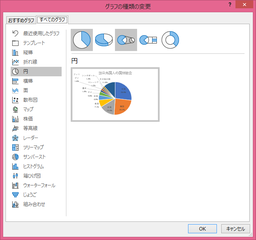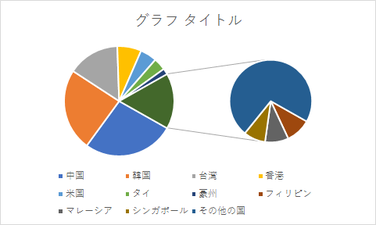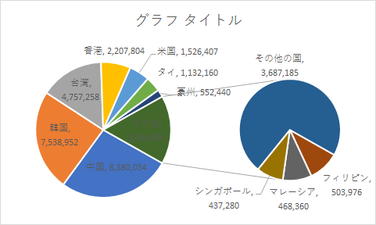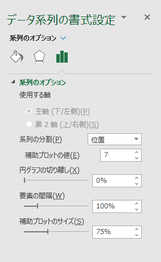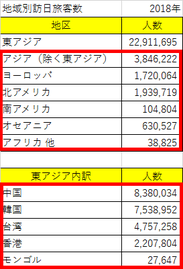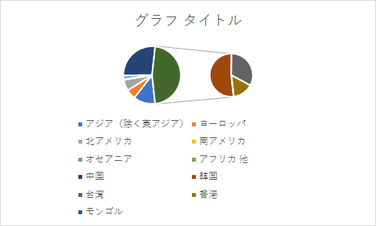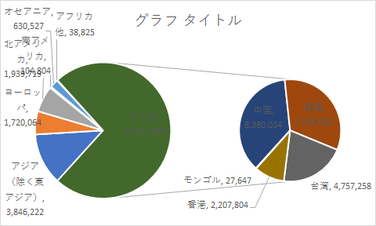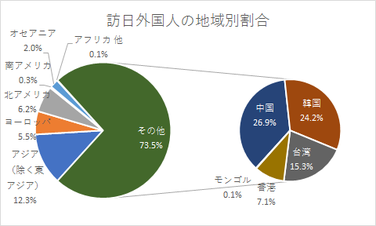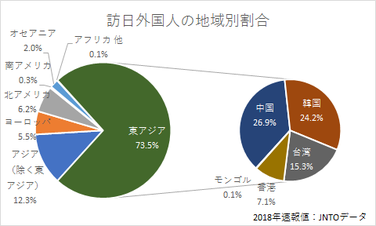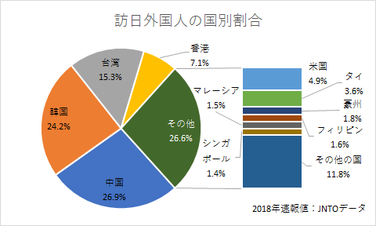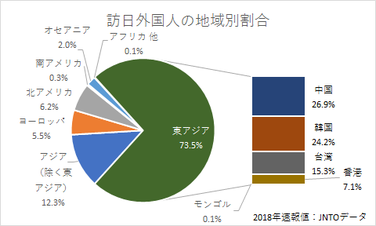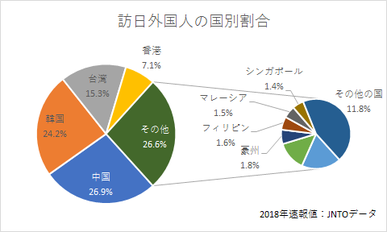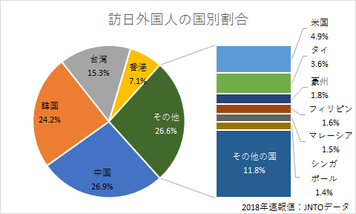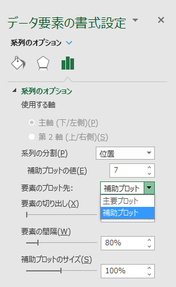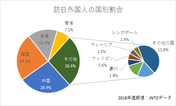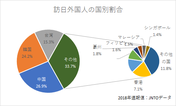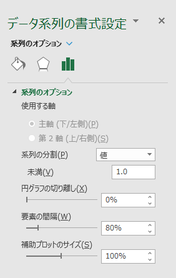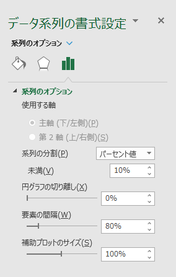補助円付き円グラフ
通常の円グラフでは値の小さなものがたくさんになって見にくくなってしまう、あるいは、例えば、特定の県については市町村別の内訳を同じグラフ上で示したい、というような場合には、「補助円グラフ付き円グラフ(以下、補助円付き円グラフ)」あるいは「補助(積み上げ)縦棒付き円グラフ」を作成します。
【便利知識】
「補助円付き円グラフ」と「補助縦棒付き円グラフ」は、意味合いも作成の仕方も殆ど同じです。
強いて言えば、値の小さなものをその他で纏めるような場合には「補助円付き円グラフ」、特定の項目の内訳を補助で表わす場合にはグラフの形が異なる「補助縦棒付き円グラフ」とする方が、項目のレベル差が認識し易いように思います。
ただし、大きさの比率は円の形の方が見やすいので、内訳も補助円で表わすことも十分考えられます。また、補助円であればデータラベルを判読できる位置に置きやすいが、(積み立て)縦棒グラフでは値が小さい時にデータラベルが重なって見にくくなりがち、ということもあります。一般的には「補助円付き円グラフ」が使われることが圧倒的に多いようです。
値の小さなものを「その他」で纏める場合
通常の円グラフでは、値の小さなものが多数ある場合には見づらくなってしまいます。
このような時は、値の小さなものを「その他」で纏め、それらを補助円(または補助縦棒)の方に移すと、見やすくできます。
この時のコツとしては、表の下の方に「その他」で纏めるものを並べることです。
【便利知識】
補助円付き円グラフを作成する場合は、一般に、値の大きさの降順に並べた表にしておくと良い(結果が見やすい)ことが多いです。
注:以下の説明では補助円でない方の円を基本円と記述します。
グラフの挿入時に「円グラフ」のアイコンをクリックして、「補助円グラフ付き円」を選択します。
あるいは、一旦円グラフを作成しておいて、「グラフ種類の変更」で「補助円グラフ付き円」を選択しても構いません。
補助円付き円グラフが作成されます。
この例では、Excelが自動的に補助円の項目数を4に設定し、基本円の方はそれらの合計をその他で纏めています。
このままでは、凡例が広い場所を占めていて、基本円、補助円とも小さくなっていますね。
ここから調整を行います。以下は一例です。
まずは、凡例を消して基本円、補助円を大きくし、データラベルとして「分類名」を表示すると良いです。
データラベルの表示位置は当初は「自動調整」のままで良いでしょう。
【便利知識】
どのようなグラフも、項目数が多い場合は、凡例の色別での識別がしにくいです。凡例を消して、データラベルの中に分類名を表示する方法をお勧めします。
補助円の項目数を調整する
補助円付き円グラフ(または補助縦棒付き円グラフ)を作成した直後では、「その他」で纏める項目数はExcelが自動で設定します(この例では4つ)。
そのままでは具合が悪い時は、「データ系列の書式設定」で、「系列のオプション」の「補助プロットに含む値の個数」を変更します。
この例では中国、韓国、台湾、香港のみを基本円に残し、他の7項目を補助円に移すことにします。
【便利知識】
補助円の大きさも、「データ系列の書式設定」画面の「補助プロットのサイズ」で変更できます。
【便利知識】
補助円の大きさは基本円の大きさとの比率で指定します。既定値は75%になっています。
100%以上にして補助円の方を大きくもできます。
特定の項目の内訳を補助円で示す場合
補助円にある項目の合計値が、凡例あるいは基本円のデータラベルにおいて「その他」として表示されてしまいますので、それを適切な分類名に手動で修正する必要があります。
その他は、単一の表から作成する場合と同様です。
補助縦棒の例
「補助円グラフ付き円」の代わりに「補助縦棒付き円」を指定する以外は、補助円を作成する場合と同じです。
上述の2つの補助円付き円グラフを補助縦棒付き円グラフに変更したのが右の2つのグラフです。
補助円付き円グラフの調整
基本円と補助円間の幅および補助円サイズの変更
【便利知識】
「データ系列の書式設定」の「系列のオプション」で、基本円と補助円(または補助縦棒)との間隔と補助円(または補助縦棒)のサイズを変更できます。
どちらも、基本円の大きさとの比率で表します。
既定値は、幅は100%、補助円(または補助縦棒)の大きさは75%です。
補助円(または補助縦棒)のサイズを基本円より大きくもできます。
項目の移動
【便利知識】
グラフ中のいずれかの項目(要素)を指定すると、「データ要素の書式設定」画面の「系列のオプション」に「要素のプロット先」という設定項目が現れます。
ここで「補助プロット」とすれば補助円(または補助縦棒)側に、「主要プロット」とすれば主円側にその項目(要素)が移動します。
項目が移動することで、基本円・補助円の構成が自動的に変わります。データラベルもずれますので、必要に応じて調整します。
閾(しきい)値による分割設定
【便利知識】
通常は、補助円(補助縦棒)に置くデータ項目の個数(「位置」)を指定しますが、「系列の分割」で「値」と設定すれば「補助プロットの値」欄が「未満」欄に代わり、そこに設定した値未満の項目が補助円(または補助縦棒)に置かれます。
「パーセント値」も同様です。